3 Aplikasi Mengembalikan File yang Terhapus Root di Android
Di zaman yang modern dan serba canggih ini, apapun dapat dilakukan sekalipun itu hal yang sulit atau mustahil dilakukan.
Sesuai judul artikel diatas, kali ini saya akan membagikan 3 Aplikasi Mengembalikan File yang Terhapus Tanpa Root di Android.
Pada waktu lalu, saya pernah menulis artikel cara Cara Mengembalikan File yang Terhapus di Android Tanpa Root.
Jika cara sebelumnya agak rumit, atau anda agak malas melakukannya, maka anda harus coba dengan cara ini.
Cara ini sangat simpel dan mudah, apalagi jika android anda sudah dalam keadaan di root. Wah,,, dalam hitungan detik file yang terhapus di android anda akan kembali.
Cara ini lebih mudah dari cara yang sebelumnya.
Anda hanya perlu menginstal aplikasi tersebut dan langsung scan, tanpa harus susah-susah menggunkan PC/ Laptop.
Sekarang memang sudah banyak sekali aplikasi yang dapat mengembalikan file yang terhapus, dan menurut saya waw..?
Tetapi disini saya akan berbagi beberapa aplikasi terbaik di playstore yang bisa digunakan untuk mengembalikan file yang terhapus di android. dan pastinya versi saya dan teman-teman saya. hahaaa..
Penasaran?
Ini adalah beberapa aplikasi yang bisa digunakan untuk mengembalikan file, foto dan data yang terhapus di android.
1. Undeleter recover file dan data
Undeleter adalah aplikasi yang dikembangkan oleh farhbot untuk bisa mengembalikan file, foto dan data yang terhapus di android.
Aplikasi ini memang gratis, tetapi untuk mendapatkan full support anda di haruskan membeli yang pro.
Jadi untuk yang versi gratis hanya bisa mengembalikan file foto, dan beberapa file seperti SMS dan Txt.
Untuk mengembalikan file foto dan data yang terhapus, simak langkah-langkahnya di bawah ini:
- Download aplikasinya di Google Play
- Install dan buka aplikasinya
- Jika dimintai akses root, tekan izinkan
- Lalu pilih Restore file atau Restore data (seperti SMS)

- Pilih penyimpanan mana yang ingin anda kembalikan datanya, internal storage atau external storage
- Jika sudah akan ada 2 pilihan scan yaitu Journal Scan dan Deep Scan.
- Untuk Journal scan, semua file yang terhapus akan di scan termasuk foto, video dan sms. Untuk Deep scan, anda bisa pilih sendiri file mana yang akan anda restore.

- Setelah memilih antara Deep atau Journal, tekan scan yang ada di pojok kanan bawah.
- Tunggu beberapa saat hingga hasil scannya muncul.
- Setelah muncul silahkan teliti satu persatu, file mana yang akan di kembalikan.
- Jika sudah ditemukan file yang ingin dikembalikan, klik lalu tekan gambar kotak di pojok kanan atas lalu pilih Restore Item.
- Selesai, file, foto atau data yang anda inginkan sudah kembali ke penyimpanan android anda.
Itulah cara mengembalikan file, foto dan data yang terhapus di android dengan aplikasi Undeleter.
Mudah, Praktis dan simple kan?
2. DiskDigger photo recovery
Disk Digger adalah aplikasi gratis yang bisa digunakan untuk mengembalikan file yang terhapus di android.
Aplikasi ini bisa mengembalikan file berformat JPG, PNG, dan MP4. Untuk format yang lain sobat harus pakai yang versi pro.
Untuk menggunakanya, ikuti langkah-langkah berikut :
- Download aplikasinya di playstore
- Instal dan jalankan
- Jika diminta akses Root, pilih ijinkan
- Akan ada peringatan Upgrade to Pro. Jika anda tidak ingin upgrade pilih no thanks
- Pilih file penyimpanan data untuk mengembalikan data yang ada di memori internal atau External
- Lalu pilih format file yang akan di kembalikan tadi, setelah itu tekan OK
- DiskDigger akan mulai memindai/scan berkas-berkas yang masih bisa dikembalikan
- Pilih berkas yang akan dikembalikan
- Lalu pilih Save local, untuk memudahkan anda menemukan berkas yang sudah di kembalikan tadi
- Selesai
Mudah bukan cara mengembalikan file, foto dan data yang terhapus di android menggunakan aplikasi DiskDigger?
Baca juga :
Tips Nonton Youtube Tanpa Buffering di Android
3. Dumpster - recycle bin
Aplikasi yang terakhir adalah Dumster, sebenarnya aplikasi ini bukan untuk mengembalikan file yang terhapus, tapi lebih tepatnya untuk menampung file, foto dan data yang di hapus.
Fungsinya sama seperti Recycle Bin yang ada pada PC. Anda bisa mengembalikan semua file yang terhapus tersebut jika sebelumnya android anda sudah terinstal aplikasi Dumster.
Jadi Dumster digunakan untuk menanggulangi masalah file yang terhapus tersebut.
Cara mengembalikan file, foto dan data yang terhapus di android menggunakan Dumster, ikuti langkah-langkahnya di bawah ini :
- Download Aplikasinya di play store
- Instal dan buka aplikasi Dumpster
- Pertama kali membuka aplikasi anda disuruh memilih file-file apa saja yang ingin ditampung oleh Dumpster.
- Setting sesuai keinginan anda
- Semua file yang terhapus di android anda akan di tampung oleh dumpster sama seperti Recycle Bin di PC. Tetapi Dumpster telah mengkategorikannya berdasarkan folder.
- Cari folder dan file yang ingin anda kembalikan.
- Setelah selesai mengembalikan file yang diinginkan, anda bisa menghapus secara permanen file-file lainnya yang sudah tidak dibutuhkan agar tidak memenuhi penyimpanan internal android
Anda tahu kan dampak dari penuhnya memory akan membuat android anda lemot. Jika sudah terlanjut lemot, anda bisa pelajari Cara Ampuh Agar Android Tidak Lag, Macet, Lemot, Lelet dan Lambat (work!)

- Cara menghapusnya, masuk ke menu pengaturan (atas kiri) dan pilih "Empty Dumpster."
- Selesai
Itulah beberapa cara mengembalikan file, foto dan data-data yang terhapus di android.
Tunggu apalagi?
Selamat mencoba...
Demikian postingan mengenai 3 Aplikasi Mengembalikan File yang Terhapus Tanpa Root di Android. Bila anda mempunyai masukan atau mengalami kesulitan silahkan berkomentar di bawah.
Terima kasih bagi anda yang telah membaca artikel ini, semoga dapat bermanfaat dan berguna bagi anda.
Demikian postingan mengenai 3 Aplikasi Mengembalikan File yang Terhapus Tanpa Root di Android. Bila anda mempunyai masukan atau mengalami kesulitan silahkan berkomentar di bawah.
Terima kasih bagi anda yang telah membaca artikel ini, semoga dapat bermanfaat dan berguna bagi anda.


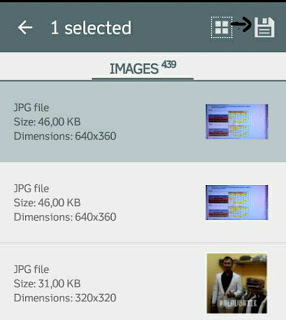




0 Response to "3 Aplikasi Mengembalikan File yang Terhapus Root di Android"
Post a Comment